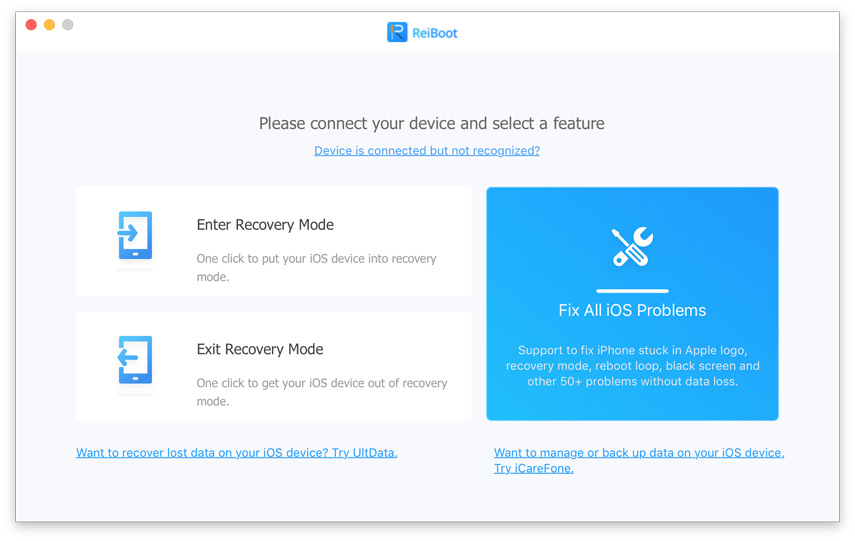DFU 모드 VS. 복구 모드 : 차이점은 무엇입니까?
DFU 모드 및 복구 모드는 iPhone, iPad 및 iPod 사용자에게 일반적으로 사용되는 두 가지 모드입니다. iOS 기기에서 소프트웨어 또는 앱 관련 문제가 발생하면 일반적으로 다음과 같이 해결할 수 있습니다. 복구 모드 및 DFU 모드. 그렇다면 DFU 모드와 복구는 무엇입니까?사용 모드? DFU 모드와 복구 모드의 차이점은 무엇입니까?이 게시물은 위의 모든 질문에 대한 대답입니다. 자세한 내용은 계속 읽으십시오.

DFU 모드 및 복구 모드는 무엇에 사용됩니까?
DFU 모드 장치 펌웨어 업데이트 모드의 약자. 탈옥 기념을 위해 iBoot 부트 로더를 건너 뜁니다. 장치가 DFU 모드에 있으면 장치 화면이 완전히 검게됩니다. DFU 모드는 펌웨어 업그레이드, 펌웨어 다운 그레이드, 얽매인 jailbroken 장치 재부팅 등 다양한 상황에서 사용할 수 있습니다.
iOS 펌웨어 업데이트 후 데이터가 손실됩니까? Mac 용 iPhone 데이터 복구 또는 iPhone 데이터 복구를 사용하여 iPhone에서 분실 된 연락처, 문자 메시지, 사진 등을 복원하십시오.
복구 모드 iTunes에서 iPhone을 iPhone으로 복원 할 수 있습니다.원래의 공장 설정이지만 최신 iOS 및 펌웨어가 필요합니다. (DFU 모드를 사용하면 iPhone에 설치하려는 펌웨어를 변경하고 선택할 수 있습니다.) DFU 모드는 iDevice가 은색 Apple 로고에 꽂혀있는 것처럼 많은 문제를 해결할 수 있습니다. 장치가 계속 재시작 루프에 갇히게됩니다. 장치가 복구 모드에있을 때 iTunes 로고와 USB 케이블 아이콘이 동시에 나타나고 iTunes는 복구 모드에서 iPhone / iPad / iPod touch가 감지되었음을 알립니다.
DFU 모드와 복구 모드의 주요 차이점은 무엇입니까?
복구 모드와DFU 모드는 iBoot에 있습니다. 복구 모드는 iPhone을 복원하거나 업그레이드하는 동안 iBoot를 사용하는 반면 DFU 모드는 iBoot를 우회하므로 DFU 모드 중에는 iBoot 에이전트가 없으므로 현재 펌웨어를 다운 그레이드 할 수 있습니다.
iBoot 란 무엇입니까? iBoot는 iOS 10/9/8/7 장치의 부트 로더입니다. iBoot는 iPhone이 복구 모드에있는 동안 복원 작업을 수행합니다. 현재 버전보다 크거나 같은 펌웨어 버전을 깜박이는지 확인합니다. 그렇지 않은 경우, iBoot는 복원을 진행하지 못하게합니다.
펌웨어 다운 그레이드는 DFU 모드에서 수행해야합니다. 즉, iPhone을 현재 버전으로 복원해야하는 경우 iPhone을 복구 모드로 설정하고 iTunes가 나머지를 처리하지만 현재 펌웨어를 하위 버전으로 다운 그레이드해야하는 경우 iPhone을 DFU 모드로 설정해야합니다.
DFU 모드로 들어가고 나가는 방법?
참고로 iPhone, iPad 또는 iPod을 DFU 모드에 넣거나 빼는 방법에 대한 자습서를 요약 해 놓았습니다. DFU 모드로 들어가기위한 단계부터 시작하자.
- 1. 홈 및 전원 버튼을 동시에 5 초 동안 누릅니다.
- 2. 장치 화면이 검게 될 때까지 홈 및 전원 버튼을 계속 누릅니다.
- 3. 전원 버튼을 놓고 10 초 동안 Home (홈)을 계속 누르고 있습니다.
DFU 모드에서 빠져 나오려면 아래 단계를 따르십시오.
- 1. 홈 및 전원 버튼을 약 10 초 동안 동시에 길게 누릅니다.
- 2. iDevice가 재부팅 중임을 나타내는 Apple 로고 화면이 나타날 때까지 홈 단추를 놓고 전원 단추를 계속 누르십시오.
복구 모드를 시작하고 종료하는 방법은 무엇입니까?
복구 모드를 시작하고 종료하는 단계는 iPod touch를 예로들 수 있습니다. iPhone과 iPad의 단계는 같습니다.
복구 모드로 전환 :
- 1. iPod touch에서 USB 케이블을 분리하고, 반대면은 Mac 또는 PC에 연결해 둡니다. 그런 다음 iTunes 실행
- 2. iPod touch의 상단에있는 홈 및 절전 / 전원 버튼을 눌러 iPod touch를 끕니다
- 3. USB 케이블을 iPod touch에 다시 연결하는 동안 홈 버튼을 계속 누르고 있으면 iPod touch가 켜집니다.
- 4. 복구 모드에서 iPod touch가 감지되었음을 알리는 팝업 창이 iTunes에 나타날 때까지 홈 단추를 계속 누르고 있습니다 :

이탈 복구 모드 :
- 1. 약 15 초 동안 집과 전원 버튼을 길게 누르면 iPod touch가 꺼집니다.
- 2. 전원 버튼을 눌러 iPod touch를 부팅하십시오.
아니면 들어가고 나가기위한 다른 방법을 선택할 수 있습니다.위의 4 단계를 학습하기보다는 한 번의 클릭만으로 복구 모드를 사용할 수 있습니다. 농담 아니야. 무료 유틸리티 Tenorshare ReiBoot 또는 Tenorshare ReiBoot (Mac) 만 있으면됩니다.